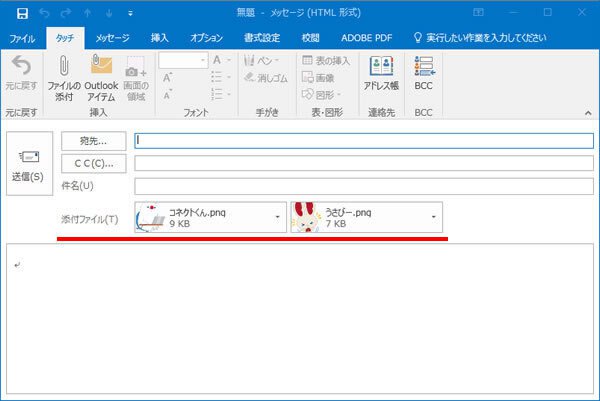メールに画像やファイルを付けて送信したい[Windows 10/11メール]
Windowsメールのサポートは2024年12月31日で終了します
サポート終了後、Windowsメールを利用したメール送受信ができなくなります。
Windowsメールをご利用の場合、BBIQ WebメールやOutlook(new)など別のメールアプリのご利用をご検討ください。
お客さまのご利用環境によって画面構成や表記が異なる場合がございます。
1
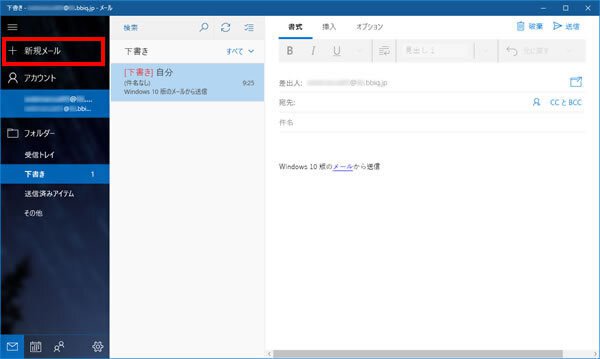
新規メールを選択します。
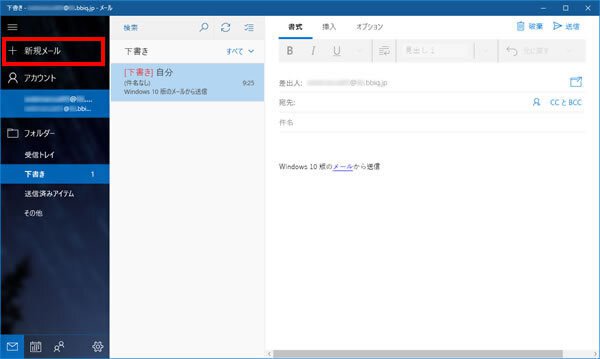
2
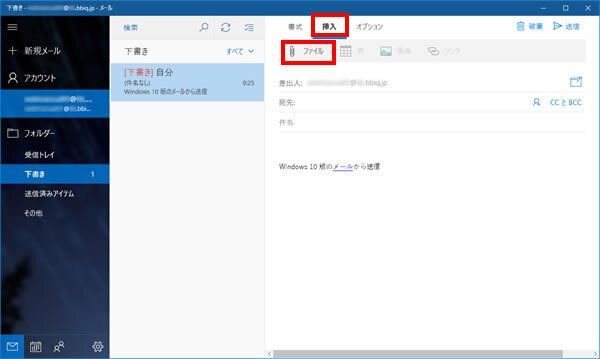
挿入を選択して、ファイルを選択します。
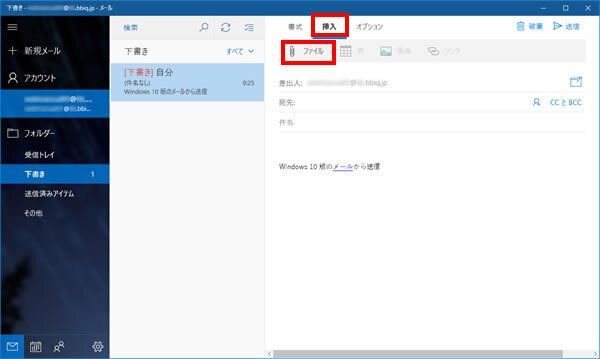
3
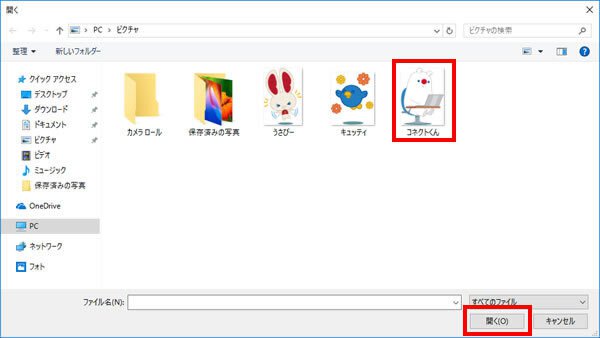
添付したい画像やファイルを選択して、開くを選択します。
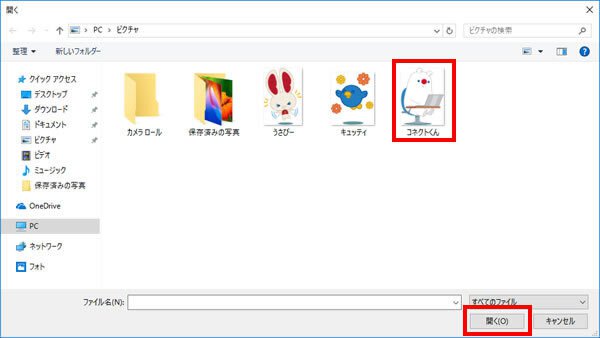
4
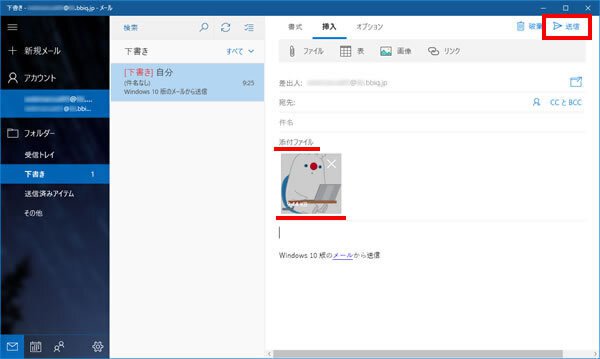
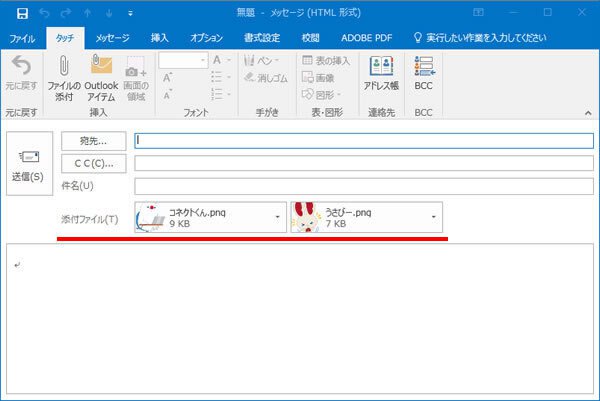
添付ファイルに反映されたら送信可能です。
「宛先」などを入力してから送信します。
以上で完了です。
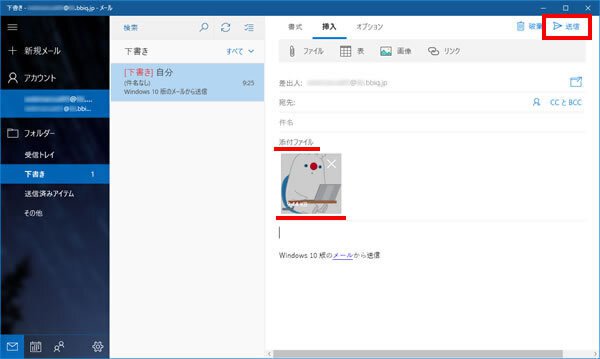
送信は100MBの容量制限があります
1 通あたりのメール送受信には100MB の容量制限があり、制限内では複数添付することも可能です。
- メールセキュリティをご契約の場合、 1通あたりのメール送信容量は 40MB に制限されます。
- メールを受信される方のメールボックスの容量などにより、メールが正しく届かない場合があります。メールを受信される方に事前にご確認いただくか、受信者が契約されているプロバイダにご確認いただき、メールが受信可能であることを確認されてからメールを送信してください。
- 容量の大きいメールを送信されると、当社メールサーバの処理に負荷がかかり、他のお客さまへ影響を与える場合があるため、このようなケースが多発する場合には、利用の制限をかけさせていただく場合もございます。